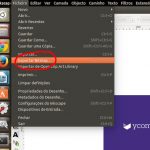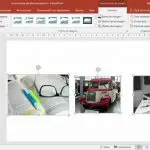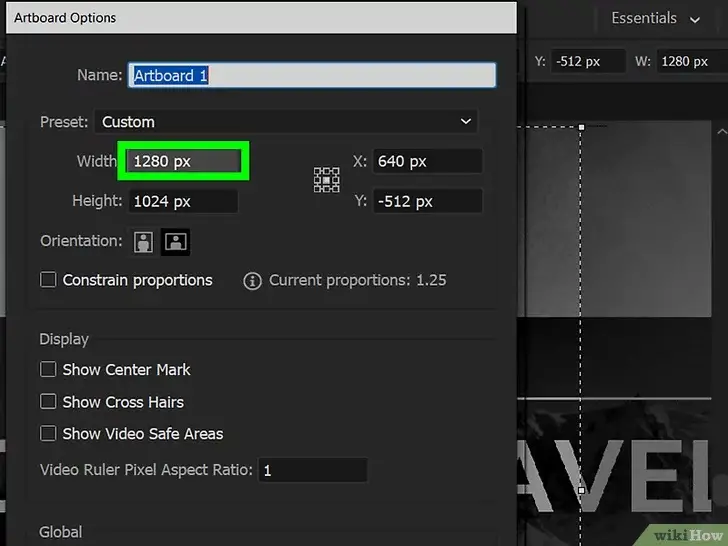Para la mayoría de los gráficos que se ven en la publicidad, en algún momento alguien usó las herramientas de Transformar y Alinear para crear un fondo en Adobe Illustrator. Con esas dos herramientas juntas se puede crear un telón de fondo usando un proceso fácil de hacer llamado patrones de «paso y repetición». Pero antes de que puedas usar el método, tienes que saber cómo funciona y cuáles son las herramientas.
Paso y repetición con el panel de transformación
Adobe Illustrator se ocupa de muchos bordes, formas y diseños extraños. Si alguna vez quieres saber el ancho, la altura, el ángulo de corte, la ubicación y el ángel de rotación de un objeto, entonces usarías el panel de Transformación para ayudarte a encontrar esa información. De lo contrario, estarás disparando en la oscuridad y eso podría tener algunas ramificaciones no aparentes inmediatamente hasta que sea demasiado tarde.
Imagina crear un telón de fondo que, al hacer un zoom, puedes ver claramente los huecos entre cada forma que se utilizó. Francamente, sería una tontería dejar de usar estas herramientas por el simple hecho de «volarlo». Usando el panel de Transformación, se puede obtener un cálculo exacto de todos y cada uno de los valores listados en el párrafo anterior.
1. Pruébalo seleccionando primero el objeto que quieres transformar. Una vez seleccionado, haz clic con el botón derecho del ratón en el objeto.
2. En el menú desplegable que sigue, mueva el cursor a Transformar y resáltelo. Aparecerá un submenú.
3. En el submenú que sigue, haga clic en Transformar cada .
Hora de hacer algunos números
Si quieres usar un patrón de paso y repetición, tendrás que hacer algunas matemáticas. Tu objetivo es calcular la cantidad de espacio que vas a usar con los gráficos que estás sumando. Toma un lienzo de 30 pulgadas de ancho por ejemplo. Si quieres usar 4 gráficos en cada uno de ellos -cada gráfico tiene 5 pulgadas de ancho- y cada gráfico tiene 5 pulgadas entre cada uno, el cálculo será como tal: 40 pulgadas de ancho de lienzo / 4 gráficos de ancho = 10″ entre cada uno de los centros de los gráficos.
Cómo paso y repetición con el Panel de Transformación
Ahora que estás listo, es hora de promulgar el método. Comienza colocando el gráfico que quieres pisar y repetir.
1. Con el primer gráfico abajo, copie el gráfico en la forma de Adobe Illustrator con la herramienta Transformar de nuevo. Para facilitarte la tarea, presiona Ctrl + D ; ese es el atajo para la herramienta Transformar de nuevo.
2. Repita el paso 1 hasta que haya llenado toda la fila con su gráfico.
3. Lo siguiente es seleccionar toda la fila de gráficos recién hechos con Ctrl + A y luego fusionarlos con la combinación de teclas Ctrl + G .
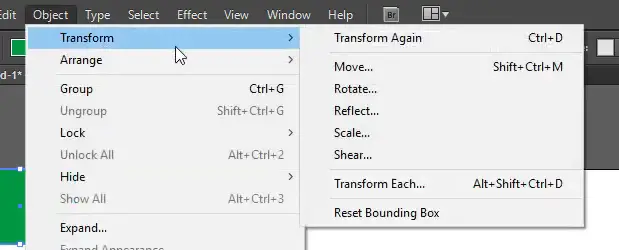
4. Tu próximo paso es abrir la pestaña Objeto en la esquina superior izquierda de la pantalla. En el menú desplegable, pasa el cursor por encima de Transformar y luego elige Transformar cada del submenú que sigue.
5. Ahora, ¿recuerda el cálculo que hizo en la sección anterior? Eso se está usando ahora. Con los cálculos que hiciste, inyecta la fórmula para calcular el espacio deseado entre las filas. Puedes mover la primera fila centrándote en la vertical. Mueve el deslizador hasta que alcance la distancia deseada.
6. Enjuague y repita hasta que el lienzo se haya llenado.
Paso y repetición con el panel de alineación
No todo el mundo sigue el mismo método, y eso es lo bueno de Adobe Illustrator. Si tienes tu propio método de hacer algo, seguro, puede existir una forma más rápida de hacerlo, pero si no te sientes cómodo usando ese método o no puedes entenderlo, no estás obligado a usar el método de los demás. Por ejemplo, si te sientes más cómodo usando el panel Alinear para crear un paso y repetir, ¡puedes hacerlo!
1. Ponga el gráfico en su lienzo en posición.
2. Copia el gráfico.
3. Pega el gráfico en una sola fila hasta llegar al final del lienzo.
4. Alinea cada gráfico duplicado tan cerca como puedas. Vas a arreglarlo más tarde de todos modos, así que acércate.
5. Ahora resalta todos los gráficos en una fila y presiona Ctrl + A . Cuando aparezca el panel Alinear, busque Vertical-Align-Center y Horizontal-Distribute-Center . Elija uno que le funcione.
6. Para copiar y pegar las líneas de las pocas filas restantes, utilice Ctrl + A y Ctrl + G .